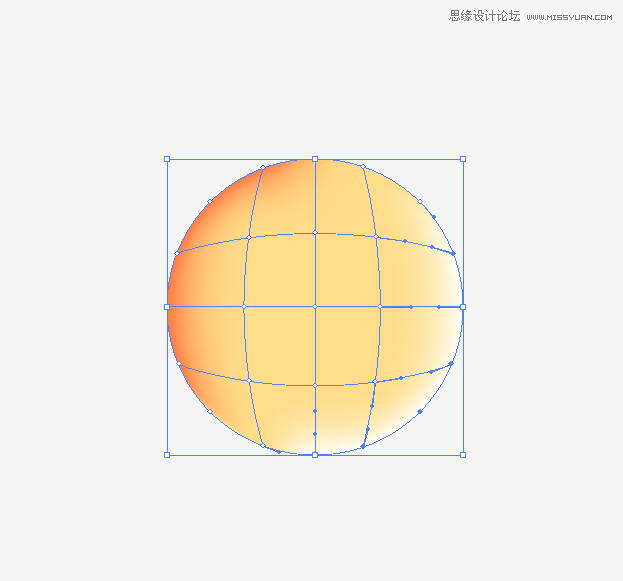来源:网络 作者:佚名
右键单击这些元素,变换→对称(镜像)。
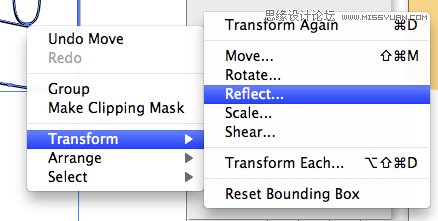
选择垂直轴。
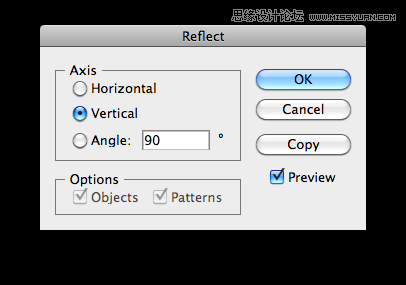
现在,选择所有的元素,去路径查找器面板。选择“联集”。
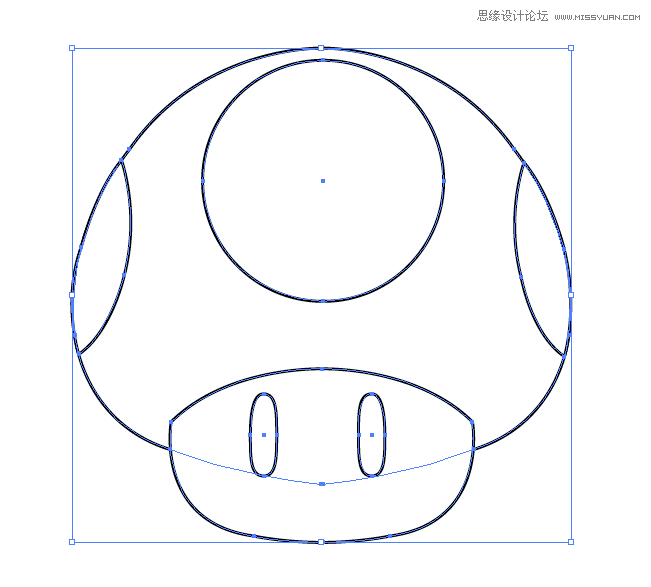
现在,线条完成,接下来是颜色了
第3步
我们可以从网格工具之前,UI自学网站,我们要选择下蘑菇的主色调,将它们设置为填充,并禁用描边。
我选择了四种颜色…
米色的脸(R:233 G:201 B:126)…
头部为红色(R:196 G:B:1)…
白色的点(R:255 G:255 B:255)..
黑色的眼睛(R:0 G:0 B:0)…
OK,一切设置好了。接下来就是使用网格工具的时间了。
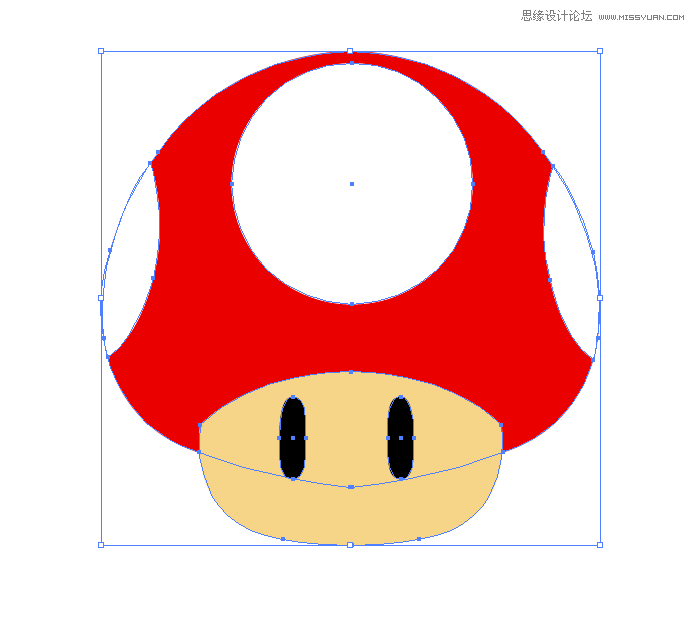
第4步
如果你不像我一样已经使用网格工具很多次了,那么网格工具将是一个相对有难度的工具,所以,让我们来尝试一个简单的练习,然后再继续。首先,创建一个米色圆,使用椭圆工具(L)+ Shift键。
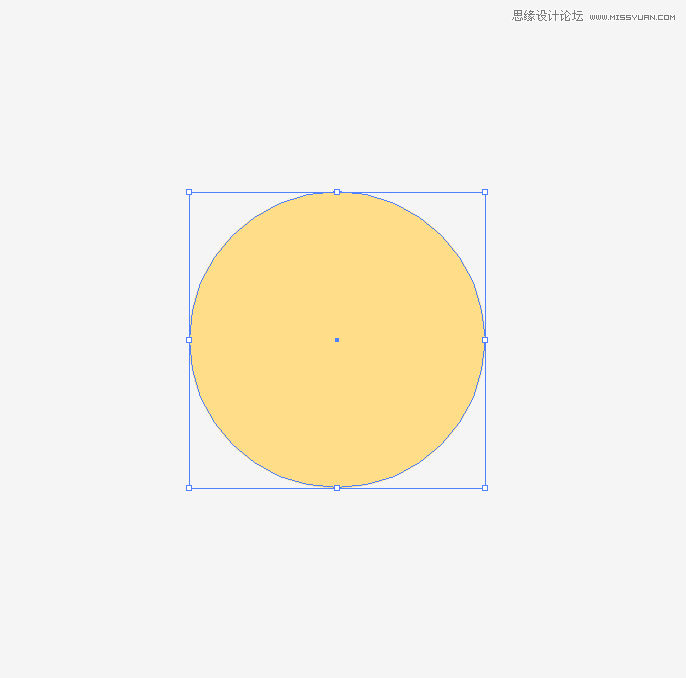
使用网格工具(U)创建网格。该工具可以同时创建两个轴,所以如果你是第一次使用这工具绘制形状可能会让你碰上点困难状。在这种简单的形状上做练习,尽量让你的轴对称。在中心作个点是很好的开始。
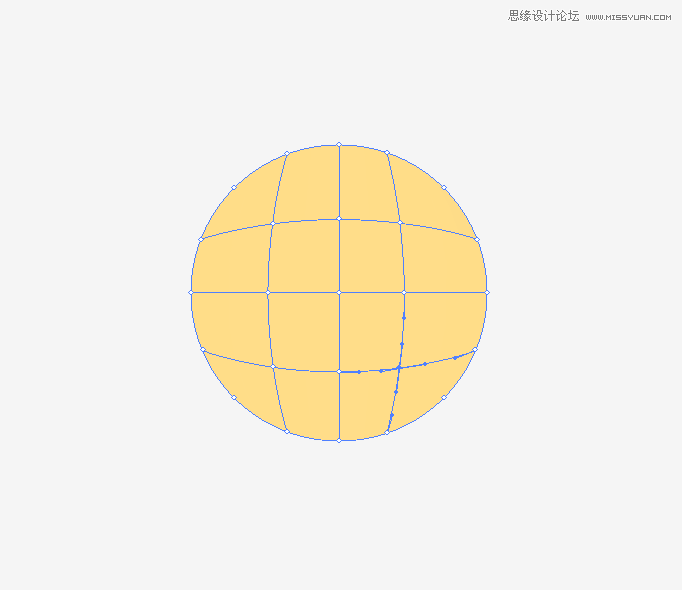
使用套索工具(Q),选择你想要的点。这和Photoshop中的套索选择工具一样,你应该已经熟悉掌握它了。选择球的左上部分中的点。
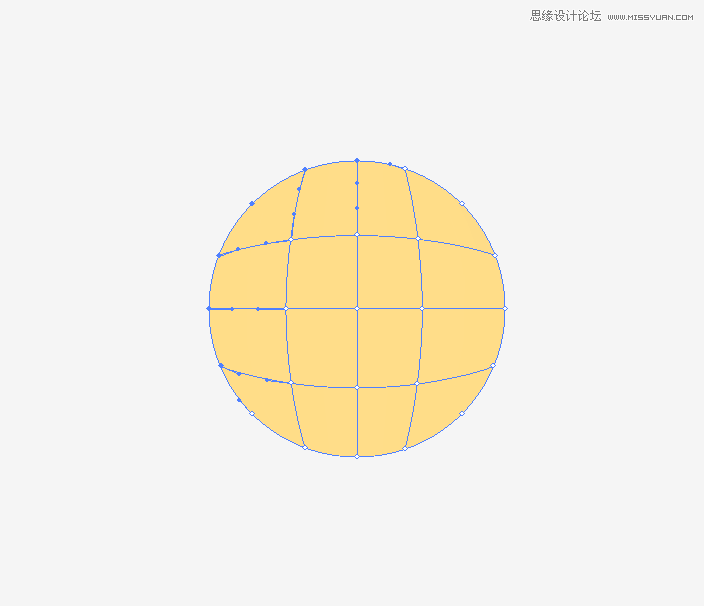
现在来到“颜色”面板,然后选择您想要的颜色。如果颜色太亮,不要担心,现在,我们只是在检验颜色。你可以通过用吸管工具(I)来调整色值。(一个很好的技巧是使用吸管工具吸取球上的颜色,这样更容易控制颜色。)
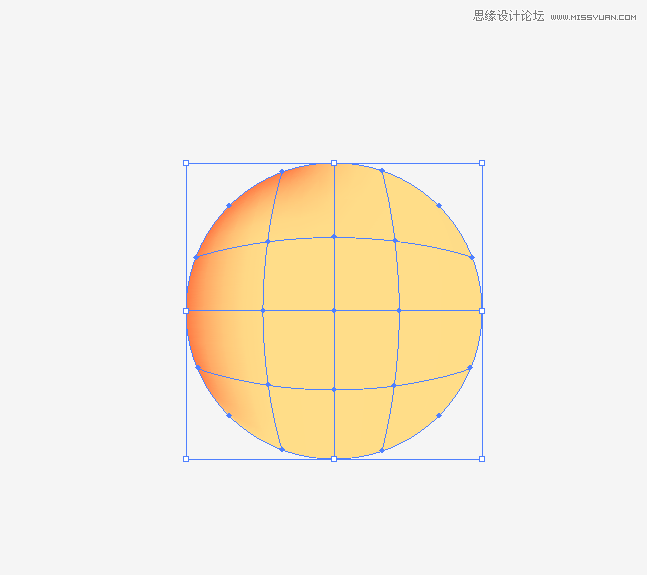
对于另一边重复上面相同步骤,此时用一种较浅的颜色。